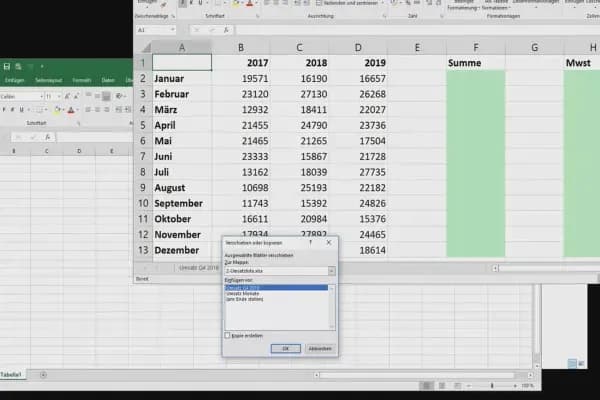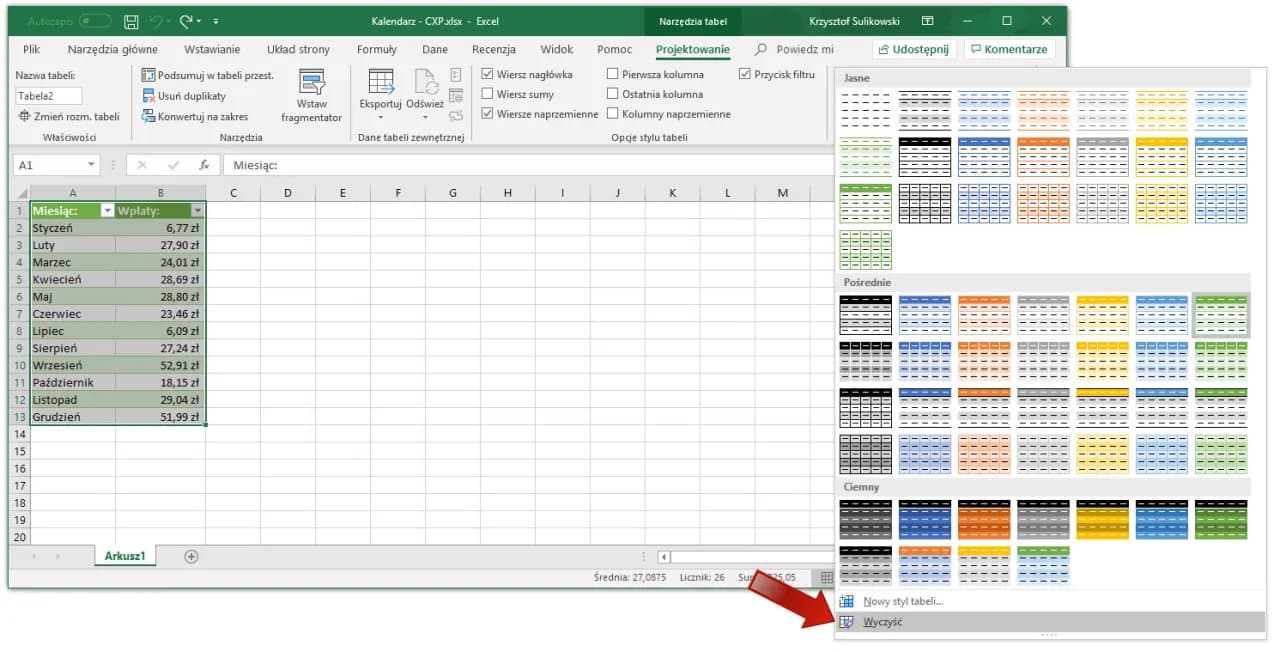W Excelu możesz łatwo obliczyć, ile razy występuje określona wartość, korzystając z różnych funkcji. Dzięki tym narzędziom możesz szybko analizować dane i uzyskiwać cenne informacje. Na przykład, funkcja LICZ.JEŻELI pozwala zliczać komórki spełniające określone kryteria, co jest niezwykle przydatne w codziennych zadaniach związanych z analizą danych.
W tym artykule przedstawimy różne metody zliczania wartości w Excelu, w tym funkcje LICZ.JEŻELI i LICZ.WARUNKI, a także inne techniki, które pomogą Ci efektywnie zarządzać danymi. Zrozumienie tych funkcji pozwoli na lepszą analizę i wizualizację wyników, co jest kluczowe w podejmowaniu decyzji biznesowych. Kluczowe informacje:- Funkcja LICZ.JEŻELI zlicza komórki, które spełniają określone kryteria, co ułatwia analizę danych.
- Możesz zliczać wystąpienia znaków specjalnych, co jest przydatne w przypadku analizy tekstu.
- Funkcja LICZ.WARUNKI umożliwia zliczanie wartości na podstawie wielu kryteriów jednocześnie.
- Wizualizacja wyników zliczeń, na przykład za pomocą wykresów, poprawia zrozumienie danych.
- W artykule omówiono również typowe problemy związane z funkcjami zliczania i sposoby ich rozwiązania.
Metody zliczania wartości w Excelu dla początkujących
W Excelu umiejętność zliczania wartości jest kluczowa dla efektywnej analizy danych. Dzięki funkcjom zliczania możesz szybko uzyskać informacje na temat danych, co pozwala na lepsze podejmowanie decyzji. Jedną z najczęściej używanych funkcji do tego celu jest LICZ.JEŻELI, która umożliwia zliczanie komórek spełniających określone kryteria. Opanowanie tej funkcji jest szczególnie przydatne w różnych sytuacjach, takich jak monitorowanie sprzedaży czy analiza wyników ankiety.
Wykorzystanie LICZ.JEŻELI pozwala na szybkie określenie, ile razy dana wartość występuje w określonym zakresie komórek. Dzięki temu możesz skutecznie zarządzać danymi i uzyskiwać istotne informacje, które mogą wpłynąć na Twoje działania. Poniżej przedstawiamy kilka scenariuszy, w których zliczanie wartości jest niezwykle przydatne.
- Śledzenie wyników sprzedaży w danym okresie.
- Analiza danych z ankiet i badania opinii.
- Monitorowanie poziomu zapasów produktów w magazynie.
- Ocena wyników pracowników w różnych projektach.
Użycie funkcji LICZ.JEŻELI do zliczania pojedynczych wartości
Funkcja LICZ.JEŻELI ma prostą składnię, która obejmuje dwa argumenty: zakres i kryteria. Ogólny format funkcji to LICZ.JEŻELI(zakres; kryteria), gdzie zakres to obszar komórek, które chcesz zliczyć, a kryteria to warunek, który muszą spełniać zliczane komórki. Na przykład, aby zliczyć, ile razy w kolumnie A występuje wartość "sprzedaż", użyjesz formuły =LICZ.JEŻELI(A1:A100; "sprzedaż").
Aby zastosować tę funkcję w praktyce, postępuj zgodnie z poniższymi krokami: najpierw zaznacz komórkę, w której chcesz uzyskać wynik. Następnie wpisz formułę LICZ.JEŻELI, określając odpowiedni zakres i kryteria. Po naciśnięciu klawisza Enter Excel wyświetli liczbę komórek, które spełniają podany warunek. Poniższa tabela przedstawia kilka typowych scenariuszy oraz odpowiadające im formuły LICZ.JEŻELI.
| Scenariusz | Formuła LICZ.JEŻELI |
| Zliczanie "sprzedaż" w A1:A100 | =LICZ.JEŻELI(A1:A100; "sprzedaż") |
| Zliczanie wartości większych niż 100 w B1:B50 | =LICZ.JEŻELI(B1:B50; ">100") |
| Zliczanie "tak" w C1:C30 | =LICZ.JEŻELI(C1:C30; "tak") |
Rozszerzone zliczanie z LICZ.WARUNKI dla wielu kryteriów
Funkcja LICZ.WARUNKI w Excelu to potężne narzędzie, które pozwala na zliczanie wartości spełniających wiele kryteriów jednocześnie. W przeciwieństwie do funkcji LICZ.JEŻELI, która obsługuje tylko jedno kryterium, LICZ.WARUNKI umożliwia bardziej złożoną analizę danych. Dzięki tej funkcji możesz efektywnie zliczać dane, które spełniają różne warunki, co jest szczególnie przydatne w przypadku dużych zbiorów danych. Na przykład, możesz zliczyć sprzedaż produktów w określonym regionie, które przekraczają daną kwotę.
Użycie LICZ.WARUNKI jest idealne w sytuacjach, gdzie potrzebujesz precyzyjnych informacji, takich jak analiza wyników sprzedaży w różnych kategoriach lub badanie efektywności kampanii marketingowych. Warto zrozumieć, jak ta funkcja działa, aby w pełni wykorzystać jej możliwości w codziennej pracy z danymi.
Jak korzystać z LICZ.WARUNKI do analizy danych
Składnia funkcji LICZ.WARUNKI jest nieco bardziej złożona niż LICZ.JEŻELI, ponieważ obejmuje wiele par argumentów. Ogólny format to LICZ.WARUNKI(zakres1; kryteria1; [zakres2; kryteria2]; ...), gdzie każdy zakres odpowiada innemu kryterium. Na przykład, aby zliczyć sprzedaż powyżej 1000 zł w Warszawie, użyjesz formuły =LICZ.WARUNKI(A1:A100;">1000";B1:B100;"Warszawa").
Aby skutecznie korzystać z LICZ.WARUNKI, najpierw wybierz odpowiednie zakresy danych, a następnie określ warunki, które muszą być spełnione. Dzięki temu możesz uzyskać dokładne wyniki, które pomogą w podejmowaniu decyzji biznesowych. Poniższa tabela przedstawia różne kryteria oraz odpowiadające im formuły LICZ.WARUNKI.
| Scenariusz | Formuła LICZ.WARUNKI |
| Zliczanie sprzedaży powyżej 1000 zł w Warszawie | =LICZ.WARUNKI(A1:A100;">1000";B1:B100;"Warszawa") |
| Zliczanie produktów sprzedanych w sklepie A i B | =LICZ.WARUNKI(C1:C50;"Sklep A";D1:D50;"Sklep B") |
| Zliczanie klientów, którzy dokonali zakupu w określonym okresie | =LICZ.WARUNKI(E1:E100;">01-01-2023";F1:F100;"<01-12-2023") |
Przykłady zliczania z wieloma warunkami w Excelu
Przykładem zastosowania funkcji LICZ.WARUNKI może być analiza danych sprzedażowych firmy XYZ, która chce zrozumieć, jakie produkty sprzedają się najlepiej w różnych regionach. Na przykład, jeśli firma chce zliczyć, ile razy sprzedano produkt "A" w regionie "Północ" w okresie letnim, użyje formuły =LICZ.WARUNKI(A1:A100;"A";B1:B100;"Północ";C1:C100;">=01-06-2023";C1:C100;"<=31-08-2023"). Dzięki temu uzyskuje precyzyjne dane, które mogą pomóc w planowaniu przyszłych kampanii marketingowych.
Inny przykład to analiza wyników kampanii reklamowej, gdzie firma może chcieć zliczyć, ile osób kliknęło w reklamę w określonym czasie oraz w danym regionie. Używając LICZ.WARUNKI, można zliczyć te kliknięcia, co pozwoli na lepszą ocenę efektywności kampanii. Przykładowa formuła może wyglądać następująco: =LICZ.WARUNKI(D1:D100;">0";E1:E100;"Reklama A";F1:F100;">01-01-2023";F1:F100;"<01-02-2023").
Czytaj więcej: Excel co to znaczy - kluczowe funkcje i zastosowania w praktyce
Wizualizacja wyników zliczeń w Excelu dla lepszej analizy
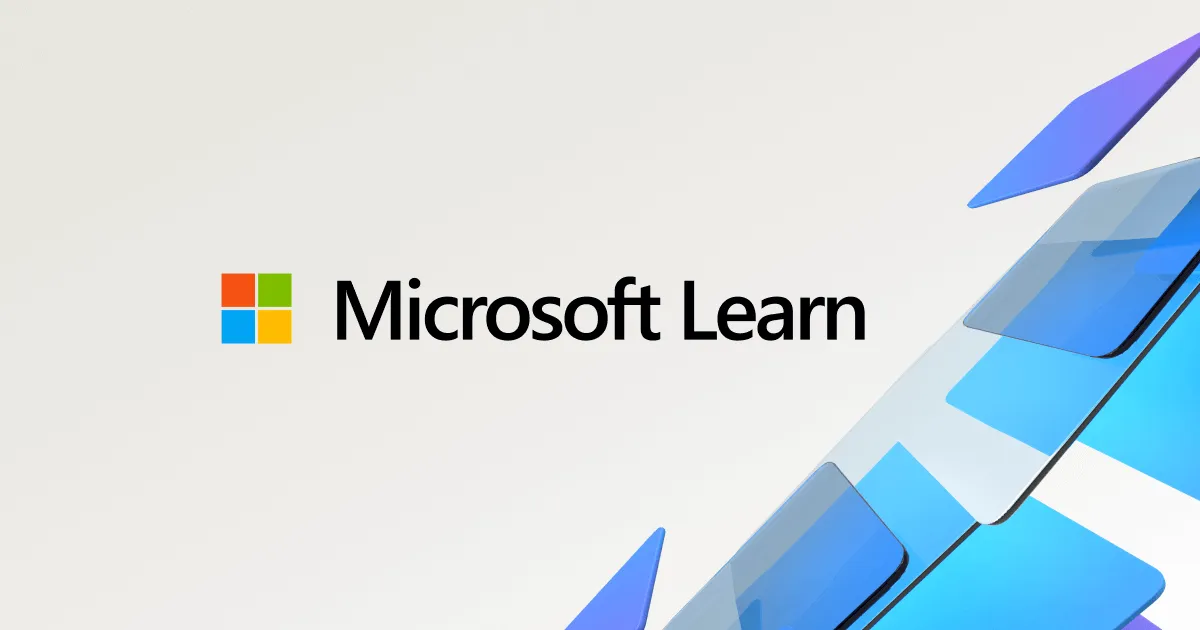
Wizualizacja danych jest kluczowym elementem analizy, ponieważ pozwala na szybsze zrozumienie i interpretację wyników. W Excelu istnieje wiele metod wizualizacji wyników zliczeń, takich jak wykresy i tabele przestawne, które mogą pomóc w przedstawieniu danych w bardziej przystępny sposób. Odpowiednie wizualizacje umożliwiają identyfikację trendów, wzorców i anomalii, co jest nieocenione w podejmowaniu decyzji. Dzięki nim możesz łatwo porównywać różne zestawy danych i efektywnie komunikować wyniki innym.
Wizualizacje, takie jak wykresy słupkowe, kołowe czy liniowe, są szczególnie przydatne w kontekście zliczania wartości. Pozwalają one na graficzne przedstawienie danych, co ułatwia ich analizę i prezentację. W tej sekcji omówimy, jak tworzyć wykresy oraz jak wykorzystywać tabele przestawne do analizy wyników zliczeń.
- Wykresy słupkowe - idealne do porównywania ilości zliczeń w różnych kategoriach.
- Wykresy kołowe - skuteczne w przedstawianiu udziału poszczególnych wartości w całości.
- Wykresy liniowe - doskonałe do analizy trendów w czasie.
Tworzenie wykresów na podstawie wyników zliczeń
Aby stworzyć wykres na podstawie wyników zliczeń w Excelu, najpierw musisz wybrać odpowiednie dane. Zazwyczaj obejmuje to zakres komórek, które zawierają wyniki zliczeń. Po zaznaczeniu danych przejdź do zakładki "Wstaw" i wybierz typ wykresu, który chcesz utworzyć, na przykład wykres słupkowy lub kołowy. Excel automatycznie wygeneruje wykres na podstawie zaznaczonych danych, a następnie możesz dostosować jego wygląd, dodając tytuł, etykiety osi oraz legendę.
Ważne jest, aby wykres był czytelny i przejrzysty, dlatego warto zadbać o odpowiednie formatowanie. Możesz zmieniać kolory, style i czcionki, aby wykres był bardziej atrakcyjny wizualnie. Poniżej znajdziesz wizualny przewodnik ilustrujący proces tworzenia wykresu w Excelu.Jak używać tabel przestawnych do analizy danych
Tabele przestawne to potężne narzędzie w Excelu, które umożliwia analizę wyników zliczeń w sposób bardziej elastyczny. Dzięki nim możesz szybko podsumować i przefiltrować dane, co ułatwia ich interpretację. Tabele przestawne pozwalają na grupowanie danych według różnych kryteriów, co umożliwia dokładniejszą analizę. Na przykład, możesz zliczać sprzedaż według regionu i kategorii produktu, co daje lepszy obraz wyników.
Tworzenie tabeli przestawnej jest proste – wystarczy zaznaczyć dane, przejść do zakładki "Wstaw" i wybrać "Tabela przestawna". Następnie możesz przeciągać pola do obszaru wierszy i kolumn, aby dostosować widok. Poniższa tabela porównuje tradycyjne metody zliczania z analizą przy użyciu tabel przestawnych.
| Metoda | Opis |
| Tradycyjne zliczanie | Użycie funkcji takich jak LICZ.JEŻELI do zliczania wartości w określonym zakresie. |
| Tabela przestawna | Dynamiczne podsumowanie danych, umożliwiające analizę według różnych wymiarów i filtrów. |
Rozwiązywanie typowych problemów z funkcjami zliczania w Excelu
Użytkownicy Excela często napotykają różne problemy związane z funkcjami zliczania, co może wpływać na dokładność ich analiz. Błędy w formułach, niepoprawne zakresy danych czy niewłaściwe kryteria mogą prowadzić do mylnych wyników. Zrozumienie tych problemów i umiejętność ich rozwiązywania jest kluczowe dla skutecznej analizy danych. W tej sekcji omówimy najczęstsze problemy oraz sposoby ich rozwiązania, aby poprawić efektywność pracy z funkcjami zliczania w Excelu.
Wielu użytkowników może mieć trudności z identyfikacją przyczyn błędów w funkcjach takich jak LICZ.JEŻELI i LICZ.WARUNKI. Często zdarza się, że formuły nie działają zgodnie z oczekiwaniami z powodu niepoprawnych danych lub błędnej składni. Znajomość typowych problemów i ich rozwiązań pozwoli na szybsze i bardziej efektywne zliczanie wartości w Excelu.
- Sprawdź, czy zakres danych jest poprawny i obejmuje wszystkie potrzebne komórki.
- Upewnij się, że kryteria są poprawnie sformatowane i zgodne z danymi.
- Analizuj błędy, które Excel zgłasza, aby zrozumieć, co może być nie tak.
Najczęstsze błędy przy użyciu LICZ.JEŻELI i LICZ.WARUNKI
Podczas korzystania z funkcji LICZ.JEŻELI i LICZ.WARUNKI użytkownicy mogą napotkać różne błędy, które mogą prowadzić do nieprawidłowych wyników. Często spotykane błędy to niewłaściwe kryteria, błędne zakresy oraz problemy z formatowaniem danych. Na przykład, jeśli kryteria zawierają dodatkowe spacje lub są źle sformatowane, Excel może nie zliczyć wartości poprawnie. Ważne jest, aby dokładnie sprawdzić formuły oraz dane wejściowe, aby uniknąć tych problemów.
Innym częstym błędem jest korzystanie z niewłaściwych operatorów porównania. Użytkownicy mogą przypadkowo używać operatorów, które nie są zgodne z oczekiwaniami, co prowadzi do błędnych wyników. Rozwiązywanie tych problemów wymaga dokładności i umiejętności analizy formuł. Poniższa tabela przedstawia niektóre z najczęstszych komunikatów o błędach oraz ich znaczenie.
| Komunikat o błędzie | Opis |
| #ARG! | Występuje, gdy argumenty funkcji są niepoprawne. |
| #NA! | Oznacza, że nie znaleziono wartości spełniającej kryteria. |
| #VALUE! | Wskazuje na problem z typem danych w funkcji. |
Jak poprawić dokładność zliczeń w Excelu
Aby zapewnić wysoką dokładność zliczeń w Excelu, warto stosować kilka sprawdzonych strategii. Kluczowym krokiem jest walidacja danych, która pozwala na kontrolowanie, jakie wartości mogą być wprowadzane do komórek. Dzięki temu można uniknąć błędów wynikających z niepoprawnych danych, które mogą zafałszować wyniki zliczeń. Ponadto, regularne sprawdzanie formuł i ich składni pomoże w identyfikacji potencjalnych problemów, zanim wpłyną na analizę danych.
Inwestowanie czasu w dokładne formatowanie danych również przyczynia się do poprawy wyników. Upewnij się, że wszystkie wartości są zgodne z wymaganym formatem, na przykład liczby powinny być liczbami, a tekst tekstem. Dodatkowo, korzystanie z funkcji takich jak LICZ.JEŻELI i LICZ.WARUNKI w połączeniu z odpowiednimi kryteriami może znacząco zwiększyć precyzję zliczeń. Warto również prowadzić dokumentację z wprowadzonymi danymi, co ułatwia późniejsze analizy i korekty.
Jak wykorzystać zliczenia w Excelu do prognozowania trendów
Wykorzystanie zliczeń w Excelu może wykraczać poza podstawowe analizy i pomóc w prognozowaniu przyszłych trendów. Dzięki funkcjom takim jak LICZ.WARUNKI, można analizować dane historyczne i identyfikować wzorce, które mogą wskazywać na przyszłe zachowania. Na przykład, analizując sprzedaż w różnych okresach, można zidentyfikować sezonalność i przewidzieć, kiedy nastąpi wzrost lub spadek sprzedaży. W ten sposób, przedsiębiorstwa mogą lepiej planować zapasy i strategie marketingowe.Co więcej, integracja zliczeń z narzędziami analitycznymi, takimi jak Power Query, umożliwia automatyzację procesu zbierania i analizy danych. Dzięki temu, użytkownicy mogą skupić się na interpretacji wyników, a nie na ręcznym wprowadzaniu danych. W przyszłości, z wykorzystaniem sztucznej inteligencji i zaawansowanej analityki, prognozowanie na podstawie zliczeń stanie się jeszcze bardziej precyzyjne, co otworzy nowe możliwości dla analizy danych w różnych branżach.